win10病毒与威胁防护怎么关闭 win10如何关闭病毒与威胁防护
更新时间:2023-10-11 11:21:47作者:zheng
有些用户想要将win10电脑中的病毒与威胁防护功能关闭,防止自己下载的文件被拦截,今天小编给大家带来win10病毒与威胁防护怎么关闭,有遇到这个问题的朋友,跟着小编一起来操作吧。
关闭方法:
1、首先打开Win开始菜单,然后点击【设置】的图标进入系统设置。您也可以直接使用【Win】+【i】快捷键进入;
2、在设置中选择【更新和安全】,然后点击进入;

3、打开进入【Windows Defender安全中心】,然后点击【病毒和威胁防护】;
4、点击【病毒和威胁防护】设置;

5、将【实时保护】以及【云提供的保护】开关都关闭即可;
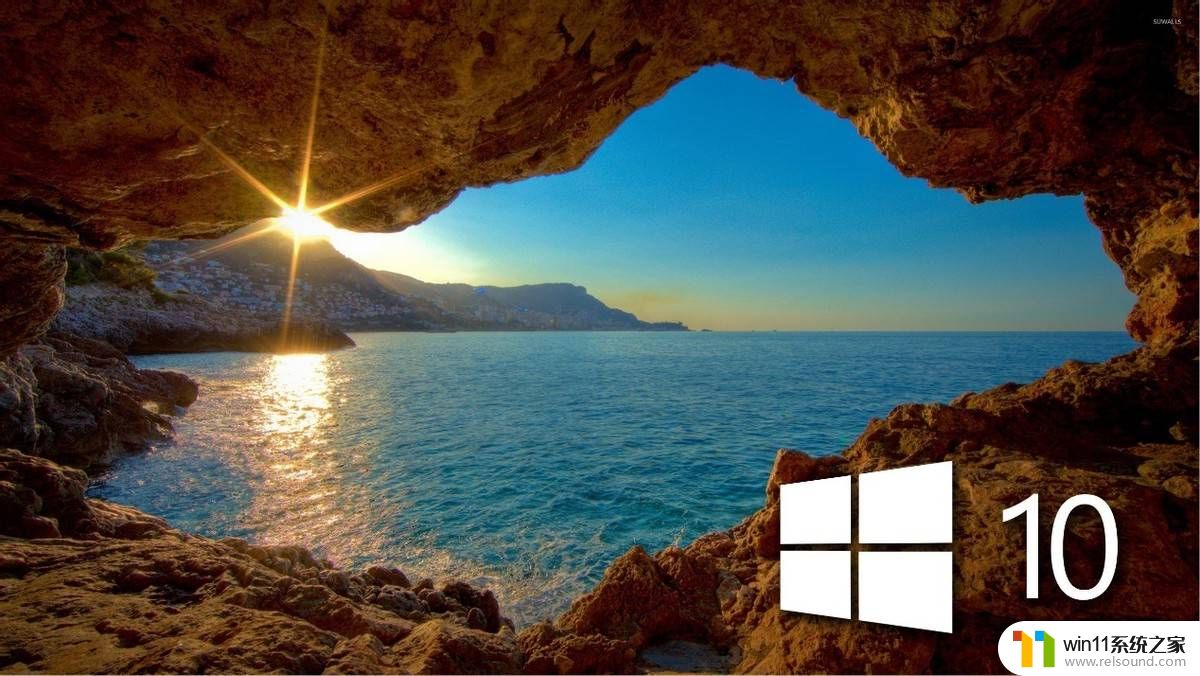
以上就是win10病毒与威胁防护怎么关闭的全部内容,碰到同样情况的朋友们赶紧参照小编的方法来处理吧,希望能够对大家有所帮助。















